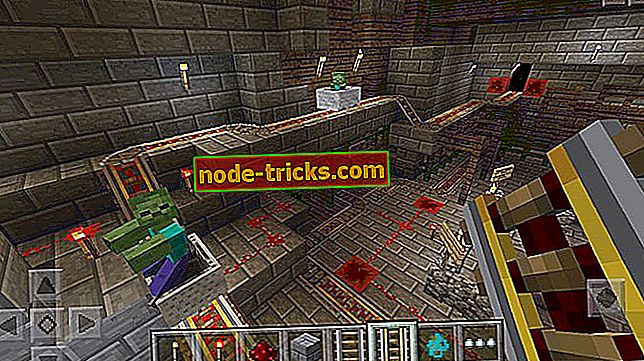Fix: Xbox One 0x87de07d1 грешка
Xbox One ви позволява да играете стотици игри онлайн с приятелите си, но някои проблеми могат да се появят веднъж за известно време. Потребителите съобщават за грешка 0x87de07d1 на Xbox One, а днес ще ви покажем как да го поправите.
Xbox One 0x87de07d1 грешка, как да го поправя?
Fix - Xbox Една грешка 0x87de07d1
Решение 1 - Задайте акаунта си като домашна конзола
Xbox One ви позволява да споделяте игри и съдържание за сваляне с вашите приятели и членове на семейството, но за да направите това, вашата конзола трябва да бъде настроена като домашна конзола. Това става автоматично при първото ви влизане в Xbox One, но ако профилът ви не е зададен като начална конзола, може да възникне грешка 0x87de07d1. За да коригирате тази грешка, направете следното:
- Превъртете наляво на началния екран, за да отворите ръководството.
- Изберете Настройки> Всички настройки .
- Сега изберете Персонализация> Моят домашен Xbox .
- Проверете информацията на екрана и изберете Make this my home Xbox .
След като зададете сметката на купувача като домашна Xbox, разрешете всички профили на същата Xbox да играят игрите. Накрая, другото лице трябва да бъде влязло в профила на купувача и да е свързано с Xbox Live, за да играе онлайн. След това съобщението за грешка трябва да бъде разрешено. Трябва да споменем, че можете да промените домашния Xbox само три пъти в годината, така че имайте това предвид.
Решение 2 - Проверете състоянието на услугите на Xbox Live
Ако получавате тази грешка, докато се опитвате да пуснете дигитална игра на конзолата си, не забравяйте да проверите състоянието на услугите на Xbox Live. Цифровите игри разчитат на Xbox Live, за да работят правилно, и ако някои услуги на Xbox Live са изключени, може да срещнете тази и много други грешки. За да проверите състоянието на Xbox Live, просто посетете сайта на Xbox. Ако определени услуги на Xbox Live са изключени, можете да изчакате само Microsoft да реши проблема.
Решение 3 - Предотвратете поставянето на диска
Потребителите съобщават за тази грешка, докато се опитват да играят игра от диск с игри. Не сме сигурни каква е причината за появата на тази грешка, но потребителите съобщиха, че можете да я поправите, като предотвратите поставянето на диска. За да направите това, опитайте да вмъкнете диска, но когато конзолата се опита да го издърпа вътре, дръжте го с ръка за няколко секунди и я пуснете. След като направите това, играта трябва да започне без никакви проблеми.
Решение 4 - Почистете диска
Понякога грешка 0x87de07d1 може да се появи, ако дискът с играта е повреден, затова не забравяйте да почистите диска. За целта използвайте мека, леко влажна кърпа и почистете диска от центъра до ръба. Докато почиствате диска, дръжте го по ръбовете и се опитвайте да не докосвате горната или долната повърхност с пръсти. Освен това можете да занесете диска във всеки магазин, който има машина за полиране на дискове, и да ги помолите да полират диска за вас.
Решение 5 - Сменете диска
Ако почистването на диска не отстрани грешката, може да помислите за подмяна. Преди да смените диска, не забравяйте да го опитате на друга конзола Xbox One. Ако проблемът продължава да съществува на различна конзола, възможно е дискът ви да е повреден, така че го заменете.
Решение 6 - Рестартирайте играта или приложението
Понякога можете да поправите грешка 0x87de07d1 на Xbox One, просто като рестартирате проблемното приложение или игра. За да направите това, трябва да изпълните следните стъпки:
- Уверете се, че проблемната игра или приложението е стартирано.
- Натиснете бутона Xbox на контролера, за да се върнете на началния екран.
- Маркирайте голямата плочка на приложението и натиснете бутона Menu на вашия контролер.
- Изберете Quit от менюто.
След като затворите приложението, опитайте да я стартирате отново и проверете дали проблемът е разрешен.
Решение 7 - Рестартирайте конзолата си
Може да успеете да поправите този проблем само като рестартирате конзолата си. Рестартирането на конзолата изчиства всички видове временни файлове, така че може да искате да опитате това. За да рестартирате Xbox One, направете следното:
- В началния екран превъртете наляво, за да отворите Ръководството. Можете да го направите и чрез двойно натискане на бутона Xbox на вашия контролер.
- Изберете Настройки> Рестартирай конзолата .
- Изберете Да, за да потвърдите.
Можете също така да рестартирате вашата конзола просто като държите бутона за захранване на предната част за 10 секунди. След като конзолата се изключи, натиснете отново бутона за захранване, за да го включите.
Решение 8 - Изчистване на устойчиво съхранение
Вашият Xbox One понякога изтегля допълнително съдържание за Blu-ray дискове, и това съдържание може да се повреди, като по този начин предизвика това и много други грешки. За да коригирате тази грешка, трябва само да изчистите Постоянното хранилище, като изпълните следните стъпки:
- Отидете в Настройки.
- Изберете Disc & Blu-ray .
- В секцията Blu-ray изберете Persistent storage .
- Сега изберете опцията Clear Peristent storage .
След като изчистите Постоянното хранилище, проверете дали проблемът е разрешен.
Решение 9 - Изчистете алтернативния MAC адрес
Понякога конфигурацията на мрежата може да повлияе на игрите ви и да доведе до появата на грешка 0x87de07d1. За да разрешите този проблем, трябва да изчистите алтернативния MAC адрес, като изпълните следните стъпки:
- Отидете в Настройки .
- Изберете Мрежа .
- Придвижете се до Разширени настройки.
- Изберете Алтернативен MAC адрес.
- Изберете Изчистване и рестартирайте конзолата.
След рестартиране на вашата конзола алтернативният MAC адрес ще бъде изчистен и проблемът ще бъде разрешен.
Решение 10 - Деактивиране на функцията за незабавно включване
Xbox One се предлага с функция Instant-on, която ви позволява бързо да включите или изключите конзолата си. Тази функция поставя вашия Xbox One в режим на заспиване, което ви позволява бързо да го включите. Малко потребители съобщиха, че може да успеете да коригирате тази грешка само като деактивирате функцията за незабавно включване. За да направите това, изпълнете следните стъпки:
- Отидете на началния екран и натиснете бутона Menu на вашия контролер.
- Изберете Настройки> Захранване и стартиране .
- Изберете режим на захранване и натиснете бутона А на контролера.
- Изберете енергоспестяващ режим .
След това рестартирайте конзолата и активирайте отново функцията Instant-on. Освен това изключете опцията Възобновяване на игрите и проверете дали проблемът е разрешен.
Решение 11 - Отстранете и изтеглете отново своя Xbox профил
Xbox Една грешка 0x87de07d1 може да се появи, ако текущият ви профил в Xbox е повреден, но лесно можете да го разрешите, като премахнете профила си. За да направите това, изпълнете следните стъпки:
- Превъртете наляво на началния екран, за да отворите ръководството.
- Изберете Настройки> Всички настройки .
- Отворете „ Профил“ и изберете „ Премахване на профили“ .
- Изберете акаунта, който искате да премахнете, и изберете Премахни, за да потвърдите.
- След като приключите, изберете Затвори .
След като изтриете профила си, трябва да го изтеглите отново, като изпълните следните стъпки:
- Превъртете наляво на началния екран, за да отворите ръководството.
- В раздела „ Влизане“ превъртете надолу и изберете „ Добавяне и управление “.
- Изберете Добавяне нов .
- Въведете информацията за влизане в профила си в Microsoft.
- Прочетете Споразумението за услугата и Декларацията за поверителност на Microsoft и изберете Приемам .
- Следвайте инструкциите на екрана, за да конфигурирате настройките за вход и защита .
След като премахнете и изтеглите профила си, проверете дали грешката е разрешена.
Решение 12 - Преинсталирайте играта
Малко потребители съобщават, че са успели да разрешат този проблем просто като преинсталират проблемната игра. За да направите това в Xbox One, трябва да изпълните следните стъпки:
- Отидете в раздела Моите игри и приложения .
- Маркирайте играта, която искате да премахнете и натиснете бутона Menu (Меню) на контролера.
- Изберете опцията Управление на играта от менюто.
- Сега трябва да видите съответната информация за играта, като например количеството пространство, което заема, и запазените игри. Изберете опцията Деинсталиране и изчакайте, докато играта бъде премахната.
След като премахнете играта, трябва да я инсталирате отново, като изпълните следните стъпки:
- Отворете раздела Моите игри и приложения .
- Превъртете вдясно и ще видите списък " Готови за инсталиране ". Този списък се състои от всички игри, които в момента притежавате, но не са инсталирани на вашата конзола.
- Изберете играта, която искате да инсталирате, и изчакайте завършването на инсталационния процес.
Трябва да споменем, че инсталационният процес може да отнеме известно време в зависимост от вашата интернет връзка, така че имайте това предвид.
Решение 13 - Преместете проблемната игра на вътрешен твърд диск
Според някои потребители тази грешка може да се появи, ако играта ви е инсталирана на външен твърд диск. Използването на външен твърд диск с Xbox One е чудесен начин да запазите място, но това може да доведе до спиране на работата на някои игри и да ви даде грешка 0x87de07d1. Един от начините да разрешите този проблем е да преместите играта си на вътрешния твърд диск, като изпълните следните стъпки:
- Отидете в раздела Моите игри и приложения .
- Маркирайте играта, която искате да преместите, и натиснете бутона Menu .
- Изберете Управление на играта от менюто.
- Сега ще се появи подходяща информация за играта. Маркирайте играта и натиснете отново бутона Меню .
- Изберете опцията Преместване от менюто.
- Изберете бутона Преместване и изчакайте, докато процесът на преместване приключи.
След като играта бъде преместена на вашия вътрешен твърд диск, проверете дали проблемът е разрешен. Преди да преместите играта на вътрешния твърд диск, уверете се, че имате достатъчно място за съхранение. Ако не, ще трябва да изтриете някои приложения и игри и след това да преместите играта.
Решение 14 - Опитайте да извадите диска си за игра
Ако се опитвате да стартирате игра от диск, може да опитате да извадите диска няколко пъти. Потребителите съобщиха, че проблемът е бил разрешен след изваждане и поставяне на диска на играта няколко пъти, така че не забравяйте да опитате това.
Xbox Една грешка 0x87de07d1 може да ви попречи да играете любимата си игра, но се надяваме, че сте успели да коригирате тази грешка, като използвате някое от нашите решения.